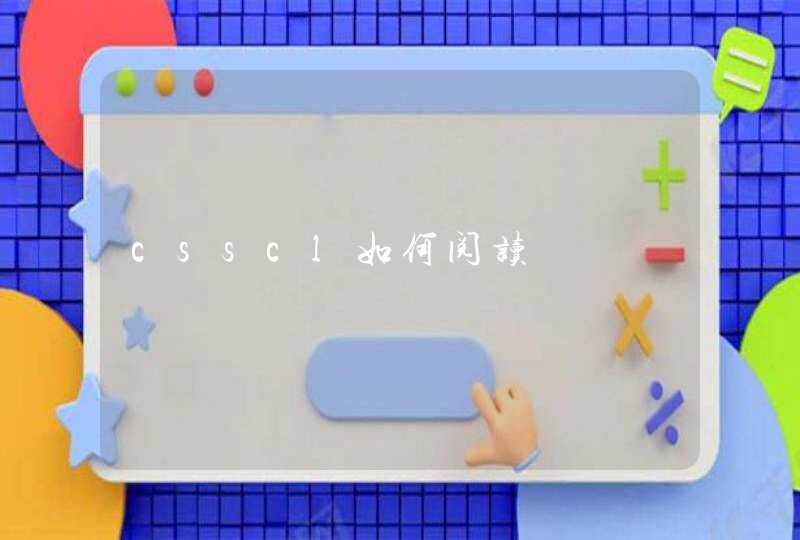CPU之Intel篇:Intel平台很多:LGA 775、LGA 1155、LGA 1156、LGA 1366以及即将发布的LGA 2011,虽然他们针角数不一样,但安装的过程是十分类似的。打开底座、取出保护盖、对好CPU的凹位放下CPU(这时CPU是平稳放下的,确保没有突起部分就是对好位置了),然后盖上铁盖,用力压下铁杆到位,CPU就安装完成。
散热器之Intel篇:
很多网友觉得Intel原装CPU散热器很难安装,其实只是没掌握窍门,掌握窍门后,Intel原装散热是很容易安装与拆卸的。首先,要把四个脚钉位置转动到上面箭头相反的方向,然后对准主板四个空位,用力下压,即可完成一个位置的安装,重复四次即可。如果要拆卸散热器,把四个脚钉位置向上面箭头相的方向转动,然后用力拉,重复四次即可拆卸。掌握好窍门后,会发现原装散热器是最好安装的。当然,一些翻包、山寨的原装散热器质量比较差,可能会出现一些问题。
CPU之AMD篇:
AMD的CPU安装,从以往AM2到现在的AM3+、FM1平台,安装方法也是如出一辙,关键在于找到CPU的金属小三角,与主板接口上的小三角对应,即可安装。放好CPU后,用手压一压,把固定杆用力拉下即可固定。
散热器之AMD篇:
AMD原装散热器的安装也是比较容易的,先扣好没有固定杆的那边,然后找准另一边的位置,待扣都扣在卡位上,按下固定杆,即可完成安装。拆卸散热器时,只需要把散热器的固定杆拉起,把散热器的扣取下离开卡位,平衡用力即可取下散热器。
一些老式的AMD散热器(Intel 478接口的P4也会有类似情况)会有这样的问题,用得久了,CPU上的硅脂与散热器粘得太紧,散热器取不下,一用力就会连CPU一起拔起,一些资深DIY用户应该有过这样的经历吧?那么要怎样处理?先开机跑一些CPU负载软件,比如说prime95、国际象棋等,跑5-10分钟左右,加热后再慢慢用平衡力就可以拿下散热器了。
内存篇:内存的安装很容易,对准内存与内存插槽上得凹凸位,分别左/右用力下,听到“啪”的一小声,左/右卡位会自动口上,然后再用同样方法压好另一边即可。值得注意的是,现在有一些主板,为方便安装显卡,只设置了一个卡位,而安装方法是一样的。
如果换一个方向,内存的凹位于内存插槽的凸位还是对应不上,那么说明主板不支持这种内存,常见DDR2内存与DDR3主板、DDR3内存与DDR2主板,解决方法只能换内存或主板。CPU、散热器和内存都装好啦。
电源、主板与硬盘安装篇
安装好主板上得CPU、散热器和内存后,接下来需要把电源、主板和硬盘安装在机箱上。
机箱内部安装篇:电源的安装,对好电源与机箱的螺丝位,然后上好四颗螺丝即可,对,就是这么简单。安装主板有一定技巧,首先要对好主板和机箱的螺丝位,然后在机箱相应的螺丝位上安装铜柱或脚钉,一般是6或9个,主板全部螺丝位要装上以更好固定主板。然后安装主板配件附送的挡板(要先把机箱标配的拆掉,尽管暴力拆吧,以后不会用到的)。
最后就是上好那6个或9个铜柱的螺丝,固定好主板。
硬盘/光驱篇:
硬盘可以选择舱位来安装,一般原则是靠中间,保证更多位置散热,上四个螺丝,偷懒的话上对角线两颗也行。光驱的安装方法与硬盘很类似。
显卡篇:
现在独立显卡不是必须安装的,CPU或主板都集成了显卡,满足基本要求是没问题的。安装显卡没什么难度,把机箱挡板暴力拆下,对准PCI-E插槽插上,然后上螺丝即可。如果主板有多条PCI-E X16插槽(最长的那种),优先接到靠近CPU端那条,这样保证显卡是全速运行。
主板接线篇
主板接线可以说是DIY门槛最高的一步,尤其是机箱上那些电源灯、开关等线,即使DIY老鸟,没有说明书的情况也觉得头痛。
接在主板上得电源,一般有两种线,24PIN总电源与8PIN/4PIN的CPU辅助供电,对准卡位插上即可。稍有难度的是CPU辅助供电部分,会有两种特殊情况。
CPU辅助供电部分,会有两种特殊情况:1、主板是8PIN,电源只有4PIN,没关系,主板只插4PIN也是可以的,只要不大幅度超频,要注意只有一边可以插入,另一边是不行的。2、主板是4PIN,电源8PIN,这种情况电源8PIN可以拆分为两个4PIN的,其中一个4PIN可以插在主板上,这样就可以了。
机箱接线篇:
最有难度的一个环节,连老鸟也觉得头痛,我们分开两个部分来说。首先是前置USB接口与前置音频接口,以往的机箱两这部分接口没有做到一体化设计(所有线都是散开的,接错一条怎么办?呵呵,等着看好戏吧),非常不人性化,安装难度也大。不过近几年大部分机箱已采用一体化设计,已经对准防呆位置,就可以轻松接上。
然后就是硬盘灯、电源灯、开关、重启和PC喇叭这五个老大难问题了,最简单的方法是查找主板说明书,找到相应的位置,对着接线,记住一个最重要的规律,彩色是正极、黑/白是负极。
HDD LED代表硬盘灯,POWER LED是电源灯,RESET SW是重启键,POWER SW是开关,PC SPEAKER是PC小喇叭。其实对好正负极和主板上的说明,就可以接线了。
硬盘/光驱篇:现在硬盘和光驱基本都是SATA接口了,接上SATA电源线(5PIN扁口线)和数据线即可。
独立显卡篇:中高端显卡,别忘了要接上6PIN或8PIN的辅助供电哦。一些高端独立显卡,还要接多个辅助供电,要全部接上。电源线不够怎么办?用显卡附送的转接线吧。
大功告成,装系统去安装完毕.接上所有的线,链接显示器,正常开机,可以进入BIOS了,准备安装系统。
1.攒机首先要明白自己 这台机器准备做什么工作,然后再选定2.攒机要注意CPU,主板南北桥芯片的带宽以及和内存的工作频率是否相配。
3.注意选的配件是否存在瓶颈问题。
4.注意水货,选择时候尽量选择一些放心的、口碑好的厂家的配件。
5.INTEL和AMD的CPU分别搭配不同类型的主板来组建平台,这个要注意。
6.不选贵的,只选对的(土豪除外)。。
7.注意风扇的静音问题,尽量选择噪音小的。
8.如果准备做图形处理或玩大型游戏,搭配一个中高端的显卡,具体看时价及主流配置来进行参考。
9.预留机器以后的升级空间,现在的硬件更新很快,过几年机器难免会感觉力不从心,这时候如果能适当的升级优化,将会提升整体性能。现在很贵的东西以后绝对会降价,那时候再把机器上不好的换下来卖 二手,将主流再次进行搭配。
10.机箱不要选次的,很多人会忽略这个问题,好的机器在防辐射及静音方面要好很多,为了个人身体健康,这个还是要注意的。
11.显示器不要选对比度太高的显示器,那样容易造成眼疲劳,时间长了对视力影响很大,我现在用的显示器对比度是1:20000的,个人感觉有点太高了,有时候从机器上下来以后感觉眼前一片黑。。这点在选择的时候还是要注意的。
个人意见,仅供参考。。不详尽的地方,加QQ29414149
1.电脑的性能主要由配置决定,主要包括CPU、内存、硬盘、主板和显存五种部件。消费者在选择电脑品牌的同时,不要忽略配置参数,如主板芯片级的型号、显存的种类和速度等。2.不必过分追求高档。计算机技术发展迅速,时下一台顶级电脑经过l—2年后也会淘汰。消费者在购买之前应根据自己的需求要做到心中有数。
3.售后服务承诺期限未必越长越好。有的电脑厂商在承诺中,对不同的部件采用了不同的包换期限,消费者要注意包换期限长短,不能忽视包换期。
4.购买时尽量选择品牌企业,要“货比三家”。千万不要贪图便宜。价格低得离谱的组装电脑说明其零配件极有可能是质量低劣的甚至是假货。消费者可在了解市场行情后,以市场价或略低于市场价的价格成交。
5.要索取详细的配置清单。比较详实的配置清单应包括配件品牌、价格、型号、规格和技术参数。
6.索要发票和售后服务跟踪明细记录。要保留维修的各种凭据,另外要求经销单位在主要的电脑部件加贴印有生产日期、公司标记的小标签,以备出现问题时维权有证据 。